如何在Windows 11/10/8/7上還原硬碟中的捷徑檔案
想知道如何還原硬碟中的捷徑檔案嗎?本文討論了兩種有效的還原硬碟捷徑檔案的解決方案。
如何恢復外接硬碟中的快捷方式檔案
我的1TB外接硬碟上有數千個檔案,當我將其連接到電腦後,這些檔案變成了捷徑檔案。這真的很煩人,因為我無法打開任何檔案或資料夾。我需要打開並恢復捷徑檔案。請幫我?
- 來自 Quora 的問題
捷徑檔案概述
捷徑是指向硬碟上檔案的指標。此指標會建立一個指向任何資料夾、開始列、工作列、桌面或電腦上其他位置的程式的連結。因此,用戶可以快速打開並查找檔案,而無需透過開始功能表程式。通常,它的圖示左下角有一個小箭頭,捷徑檔案名稱以.lnk檔案副檔名結尾。
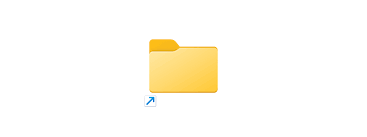
然而,有時,您會發現電腦硬碟或外接硬碟(USB驅動器/筆式驅動器、SD卡)上的資料夾/檔案突然變成捷徑方式,並且無法開啟。為什麼會發生這種情況?以及如何將硬碟中的捷徑檔案還原為原始檔案。請跟著以下內容尋找答案。
為什麼檔案變成捷徑檔案了?
在探索恢復捷徑方式檔案的解決方案之前,讓我們先看看這背後的原因。
大多時候,您的檔案被轉換為捷徑檔案是由病毒引起的:捷徑病毒。而且這個病毒可以將您原來的MB、GB大小的檔案轉換成KB的捷徑檔案。更糟的是,您的所有檔案都可能被刪除。
那麼,如何恢復外接硬碟中的捷徑檔案呢?在下一節中,我們將討論從硬碟機還原捷徑檔案的兩種方法。讓我們開始吧!
如何在Windows 7/8/10/11中還原硬碟中的捷徑檔案
有多種方法可以從硬碟或USB還原捷徑檔案。在這裡,我們列出了如何在Windows 10/7/8/11中還原捷徑檔案的前兩種方法。
解決方案1:如何使用CMD恢復捷徑檔案
第一種是使用命令提示字元,Windows有一個命令列功能來檢查硬碟的運作狀況。它可用於尋找和恢復電腦硬碟、USB隨身碟、隨身碟、SD/記憶卡或其他外接硬碟中的隱藏檔案。
請按照以下步驟還原您的捷徑檔案,並了解如何將捷徑檔案轉換為PC上的原始檔案。
步驟1. 在搜尋欄中輸入cmd ,以管理員身分執行以開啟命令提示字元。
步驟2. 輸入chkdsk D:/f,然後按Enter。(D為磁碟機號,請更改為您的磁碟機號。)
步驟3. 鍵入Y並按Enter鍵,然後鍵入D並再次按Enter鍵。(這裡D是磁碟機號,請將其替換為您的磁碟機號,其中資料將被刪除且無法存取。)
步驟4. 現在鍵入命令attrib -h -rs /s /d *.*並按Enter鍵,此命令將幫助您恢復該磁碟機中已刪除的檔案。
現在,您已使用Windows命令提示字元成功從硬碟還原了捷徑檔案。雖然此方法在大多數情況下有效,但對許多使用者來說可能不是一個可行的選擇。
事實上,命令提示字元有點技術性,可能會變得棘手,有時,即使所寫命令中的一個差異也可能導致資料遺失或更糟。因此,對於普通用戶來說,強烈建議使用下一個方法。
解決方案2:檢索硬碟中捷徑檔案的最有效方法(GUI工具)
當談到資料遺失時, AOMEI FastRecovery是最好的選擇。它是一款安全且功能強大的軟體,可幫助您恢復任何檔案類型的所有遺失或刪除的檔案。使用此工具,您還可以了解如何從硬碟還原已刪除的捷徑檔案。
更重要的是,它可以檢索數百種原始格式的檔案。無論是誤刪除造成的資料遺失,還是病毒攻擊造成的資料遺失,有了它,您都不用擔心無法找回檔案。
- 瀏覽和選取檔案:它允許您瀏覽和選取檔案,使您能夠準確地恢復您想要的內容,而無需多餘的檔案。
- 易於使用:它使用直覺且易於使用的介面,只需三個簡單的步驟即可恢復遺失或刪除的檔案。並且您無需擔心由於不正確的作業而進一步丟失資料。
- 先進的掃描技術:快速掃描和深度掃描的組合掃描方法有助於毫無遺漏地恢復您的資料。
- 高度相容:它與Windows 11/10/8/7和Windows Server中的NTFS、FAT32、exFAT、ReFS完美配合,支援您從硬碟恢復永久刪除的檔案,或其他內部/外接硬碟。
現在,您可以下載此工具來輕鬆找到和還原您的捷徑檔案。
步驟1. 在電腦上執行AOMEI FastRecovery > 將滑鼠懸停在磁碟機上,然後按一下掃描進行掃描。
步驟2. 然後它將開始掃描您的驅動器並顯示丟失的檔案,您可以單擊每個資料夾以查看特定檔案 > 您可以在掃描下方看到進度條,具體取決於檔案的大小。
步驟3. 如果找到所需的捷徑檔案,請選取它們並點擊復原X檔案按鈕將其恢復。
總結
這就是如何恢復硬碟中的捷徑檔案的全部內容。您可以使用命令提示字元將捷徑檔案還原並轉換為原始檔案。但這有點困難,尤其是對於新手來說。但是,如果使用專業的資料復原軟體,則可以達到事半功倍的效果。試一試!


